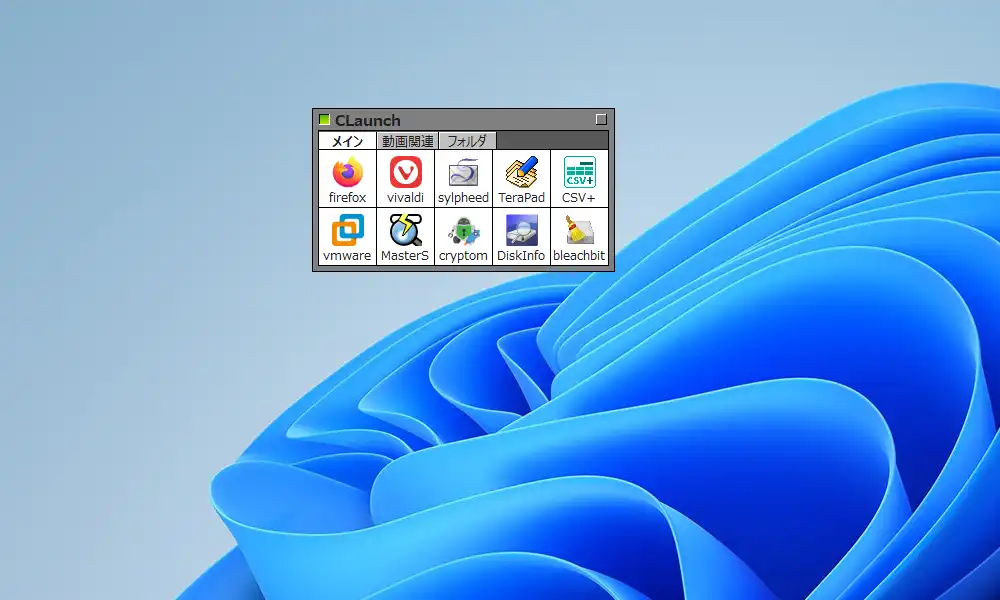
前回はOrchisの記事を書きましたが、今回の記事ではOrchisと同様に定番のアプリケーションランチャーソフトウェアのCLaunchについて書いていきます。CLaunchも古くからOrchisと並ぶ人気ランチャーで、Orchisがメニュー型なのに対してCLaunchは標準ではボタン型のランチャーとなっています。但しOrchisのようにメニュー型の表示に変える事も可能で、更にスキンの適用やユーザー自身で配色を細かく設定出来るなどのカスタマイズ性に優れているのが特徴となっています。
ランチャーの表示方法や画面の細部まで設定出来る分、設定欄が多岐に渡り分かり難い部分も少なくありません。ただ更新が定期的に行われている事もあり、動作が非常に安定している部分は明確にOrchisより優れている点だと言えます。対応OSはWindows 11/10/8/7/Vistaとなっています。
CLaunch ダウンロード
作者公式サイトからCLaunchのページへ移動すると上部にダウンロードリンクが掲載されています。64bit版と32bit版が用意されていますが、通常は64bit版を使用します。更にインストーラ版とZip版に分かれていますがZip版は圧縮ファイル展開後に即使用出来るポータブル型で、筆者はZip版をダウンロードしました。注意点としてダウンロード時にセキュリティ機能でマルウェアとして判定される場合がありますが、ページにも記載のある通り誤検出なので安全性には問題ありません。気にされる方はVectorでマルウェアと判定されない旧バージョンをダウンロード出来ます。
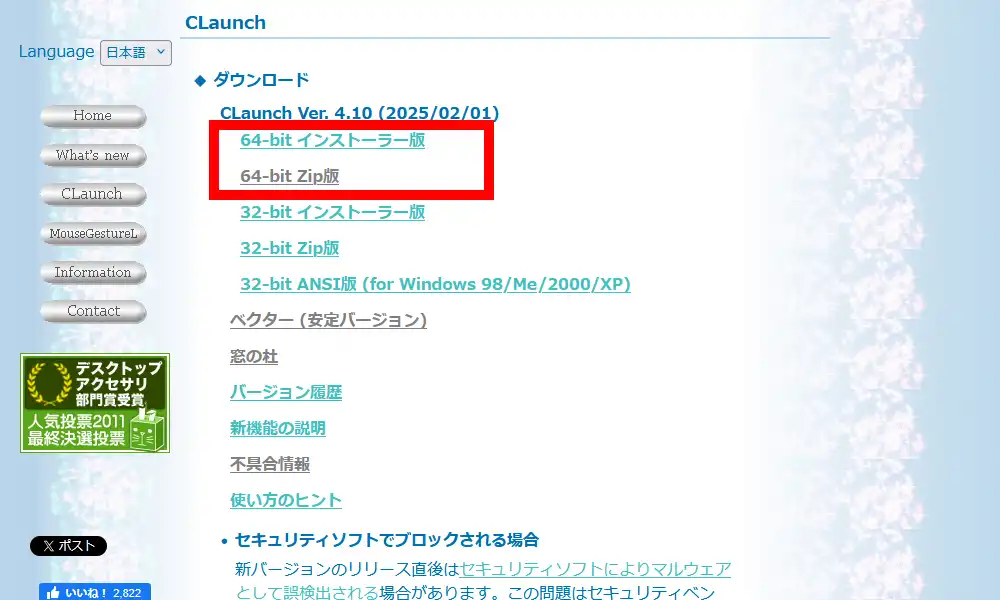
上述通り筆者はZip版をダウンロードしたので展開後にプログラムの入っているフォルダをCLaunchにリネームして適当な場所に配置しました。インストーラ版をダウンロードした場合は、インストールウィザードに従ってインストールして下さい。
CLaunch 使い方
まずはCLaunchを実行して起動します。Zip版の場合はフォルダ内のCLaunch.exeを実行。起動後は何も変化が無いように見えますが、システムトレイに最小化されたアイコンがあるので左クリックするとランチャー画面が表示されます。また、標準設定のままだとデスクトップ上をダブルクリックで表示させる事も出来ます。
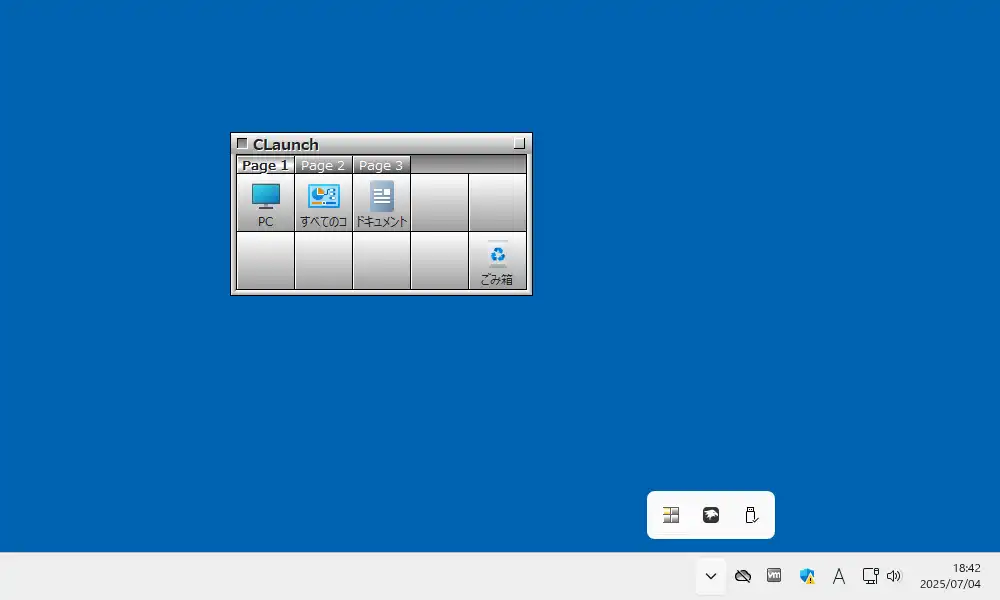
初期状態ではボタン型のランチャー画面になっています。マウスポインタが離れると非表示になる設定になっているので、一旦タイトルバー左のボタンをクリックして常時表示に切り替えます。画面の端をドラッグして行や列を増やしたり減らしたりして升目を増減出来ます。
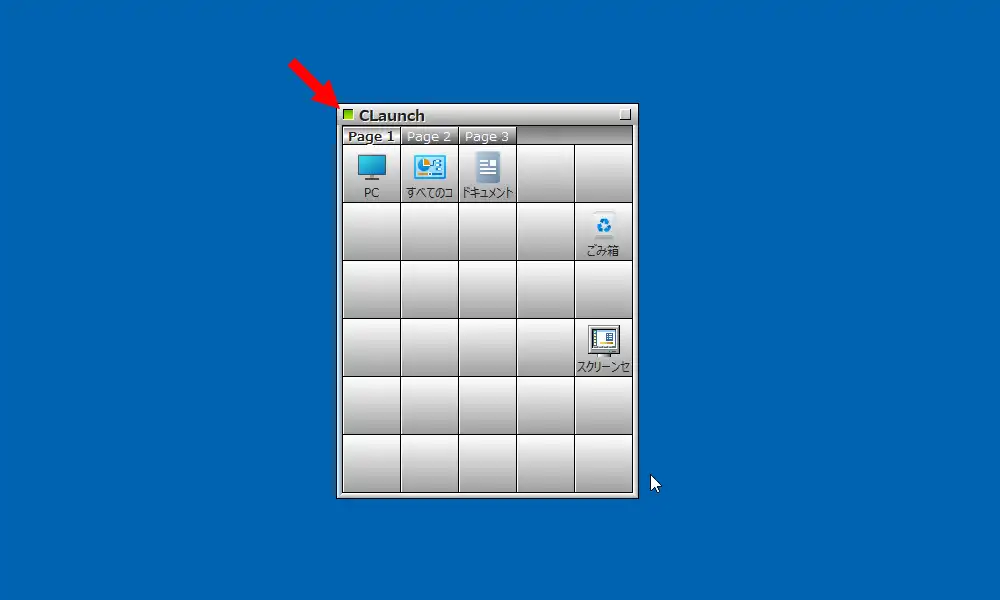
タイトルバーで右クリックして表示されるメニューにある「表示モード」を2に変えるとボタン型からメニュー型のランチャー画面になります。私的にはこちらの方が使いやすいと感じました。
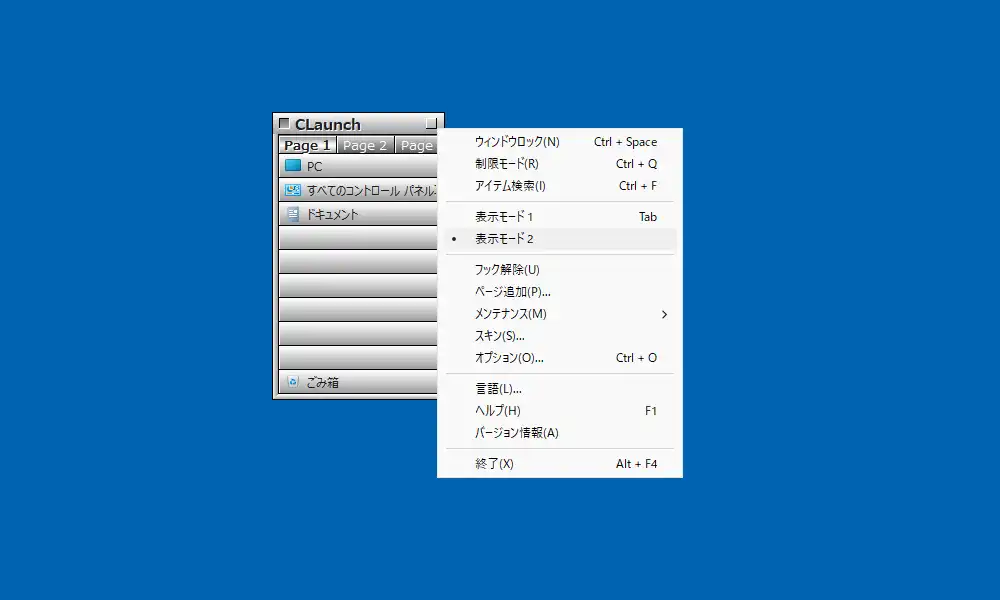
標準でPage 1、2、3とタブが登録されていますが、これらを切り替えて多くのアイテムを登録したり、カテゴリ分けしたりといった事が出来ますが、タブ上で右クリックしてメニューの「ページ削除」で該当のタブを削除したり「ページ追加」でタブを追加出来ます。
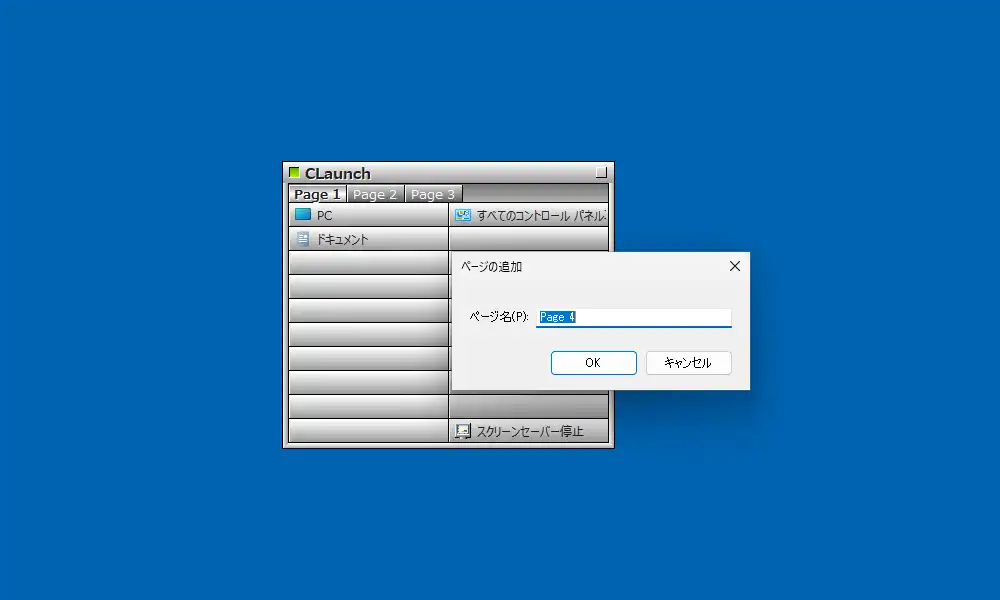
後はランチャー内にプログラムの実行ファイルやフォルダをドロップしてアイテムを登録していきます。基本的な使い方はこんな所ですが、ここから先はより細かな設定を見ていきます。
CLaunch 設定
ランチャーのタイトルバーやトレイアイコンを右クリックして「オプション」から設定画面を表示します。ざっと主要部分だけ見ていきますが、「クリック」のタブではマウスクリック操作によるランチャー画面表示の設定があります。標準で「ダブル」の欄の「デスクトップ」が有効になっていますが、これはデスクトップ上でダブルクリックしてランチャー画面を表示という設定になります。誤操作の原因になりそうなので筆者はチェックを外して無効化しました。
他にこの画面では特定の箇所でシングルクリックやトリプルクリック、ホイールクリック、長押しでの表示を設定する事が出来ます。
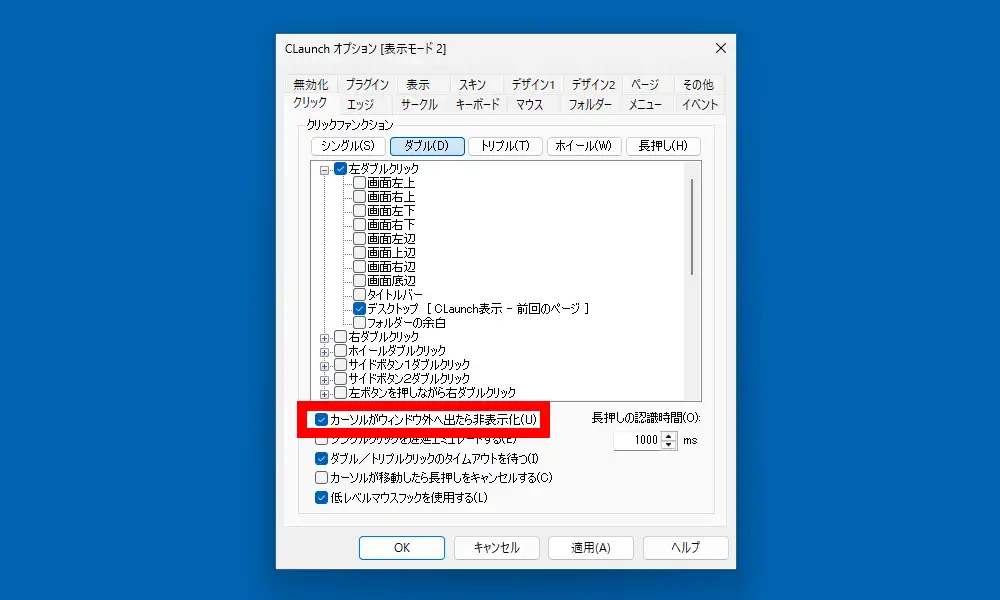
下部にある「カーソルがウィンドウ外へ出たら非表示化」も標準で有効化されていますが、意図せず画面が消える事も少なくないのでチェックを外して無効化しています。
「エッジ」タブを見ていきます。画面の四隅と上下左右の端にランチャー表示を割り当てる事が出来ます。標準で右上の角に「スクリーンセーバー停止」が登録されていますが、現在では必要性が殆ど無いのでクリックして「なし」を選択して削除出来ます。ここでランチャーの表示を割り当てた場合、「マウスボタン押下中のみ表示」が有効になっていれば左か右のマウスクリックで表示される事になりますが、無効化するとマウスポインタを当てるだけで表示されるようになります。
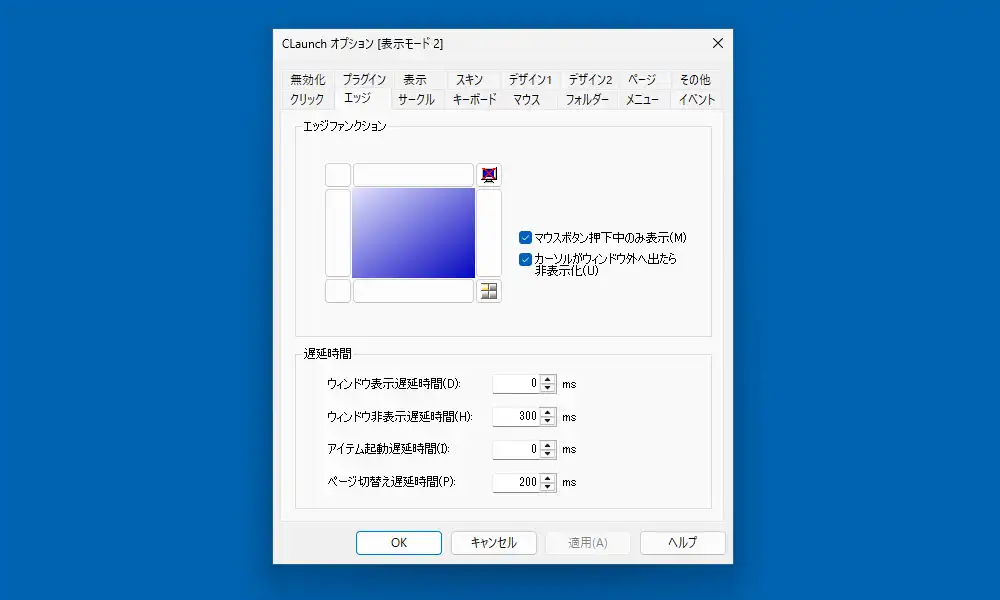
エッジファンクションで「エッジ認識範囲の設定」から除外範囲を設定出来ます。例えば右端に表示を割り当てておいて、右端下の方は無効化したいといった場合は下側の除外範囲を数値を入力して設定しておきます。その際、有効範囲のみに赤いラインが表示されます。
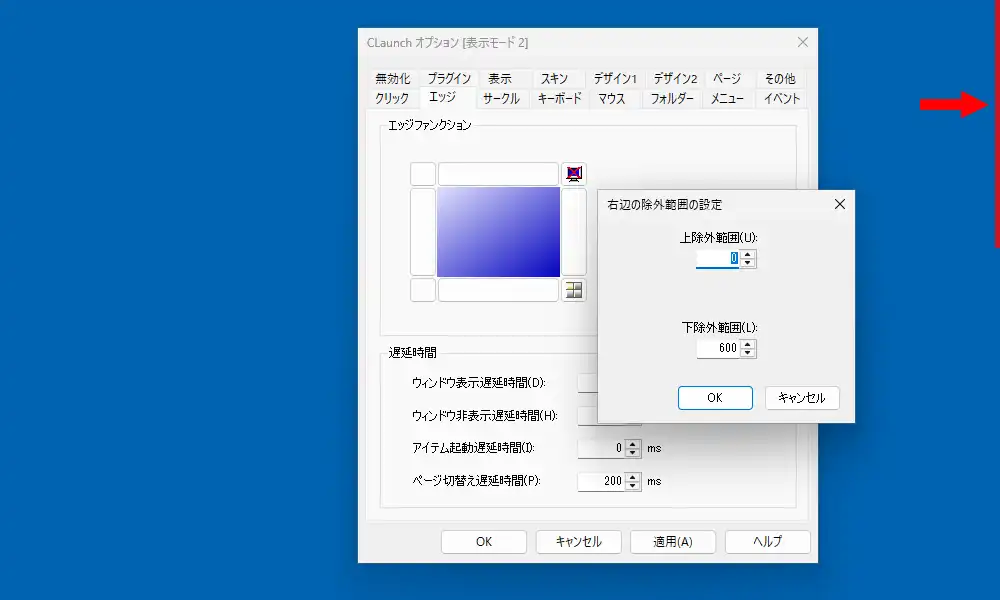
因みにここで設定した除外範囲は「クリック」タブの設定の画面上辺、底辺、右辺、左辺での表示に対しても影響します。
「キーボード」タブを見ていきます。ここにある「キーボード操作」欄でページ切替え、ボタン操作、全般操作、サブメニューからカテゴリを選び、そのカテゴリにあるコマンドに対してキー操作を割り当てる事が出来ます。また、下部にあるホットキーの欄でランチャー画面を表示するホットキーを設定出来ます。
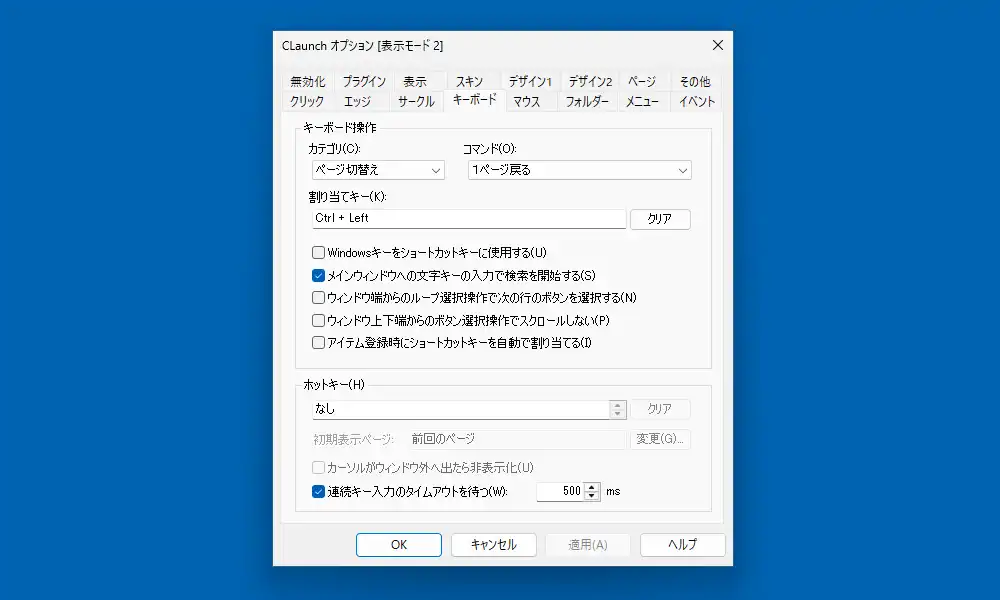
「マウス」タブを見ていきます。ここではボタン(登録アイテム上)、タイトルバー、トレイアイコン、サブメニューに対してマウスボタンの長押しやホイールクリック、サイドボタン、ホイール回転などの操作に機能を割り当てる事が出来ます。

「デザイン1」タブを見ていきます。ここにある「キャプション」はタイトルバー内に表示される文字で、標準でアイテム情報となっていますが固定にして常に同じ文字列を表示させる事が可能。他にウィンドウ枠やタブのサイズを変更出来ますが、ボタンでは登録アイテムの全体のサイズ、アイコンの表示サイズ、テキストのサイズ、フォントまで変更する事が出来ます。

「デザイン2」タブではウィンドウの背景色、枠線の色、キャプションの文字色をそれぞれ設定出来ます。クリックすると18色からの選択となりますが、その隣の欄をクリックして色の設定画面からより細かく指定する事が出来ます。

「ページ」タブでもランチャーのタブとボタンの配色の設定となっています。ここではページの名前を変更出来る他、ページごとに配色を変える事も出来ますが、下部にある「全てのページをこのデザインで統一する」を実行する事で一括で同じデザインに変更する事が出来ます。
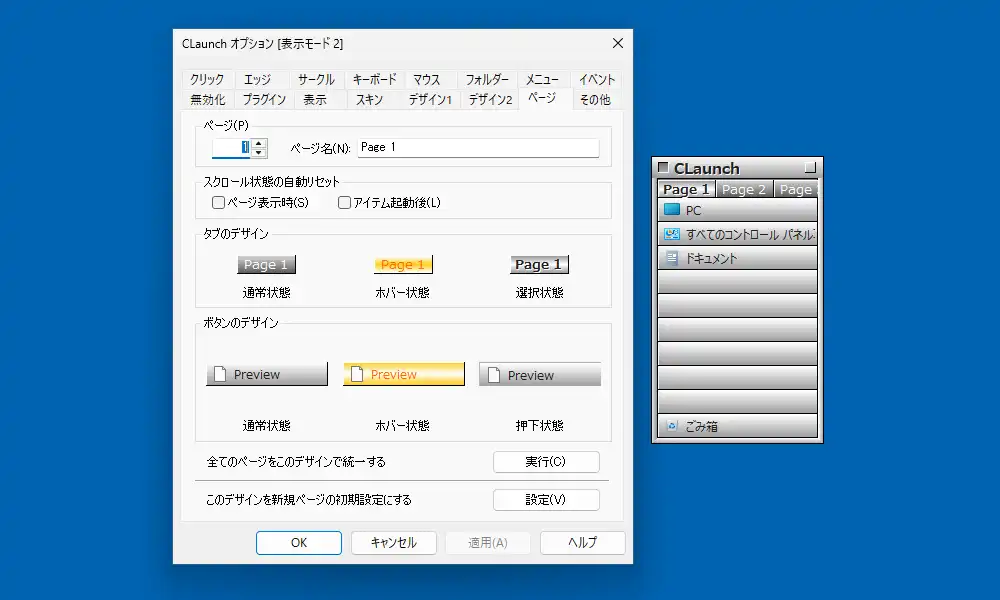
外部スキンを使用する
CLaunchは標準で用意されているスキンだけでなく外部のスキンにも対応しています。「CLaunch スキン」辺りの検索ワードを使って検索すれば沢山出てきますが、CLaunch Wikiのスキンのページで様々なスキンをダウンロード出来ます。ダウンロードしたスキンファイルはZIPになっている筈なので、展開せずにそのままCLaunchのインストールフォルダにある「Skins」フォルダ内にコピーしておきます。
CLaunchのオプションの「スキン」タブを開き、該当のスキンを選択して下部の「適用」ボタンでスキンが反映されます。但し全てのスキンが使える訳ではなく、古いスキンはCLaunchのバージョンによっては使用出来ません。
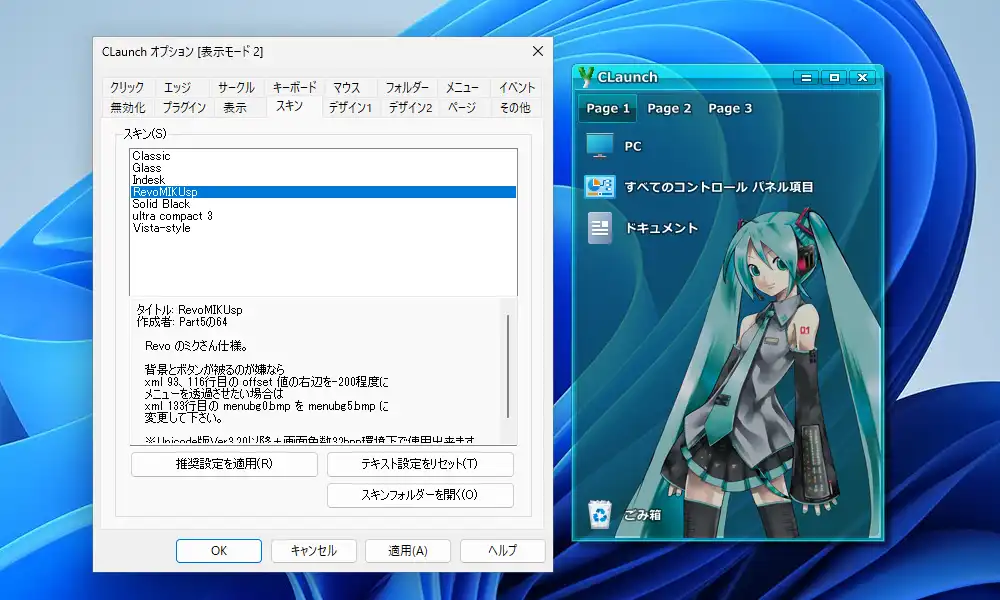
CLaunch 備考
カスタマイズ性が高い分、設定項目が多く自分好みの動作や外観にするのにはかなり手間がかかると思います。また、上では触れていませんがオプションの「サークル」タブにある設定でサークルファンクションを有効化するとマウスポインタを画面上でぐるぐる回す動作でランチャーを表示させるといった事も出来ます。他に標準で登録されているPCやコントロールパネルはクリックするとメニューが表示されるようになっていますが、右クリックメニューのプロパティからフォルダの表示方法を「メニュー展開」から「開く」に変える事で通常通りフォルダを開く動作に出来ます。オプションの「フォルダ」タブにあるフォルダ登録時のデフォルト設定で「開く」や「メニュー展開」を指定出来るので一度確認しておく事をお勧めします。
筆者愛用のOrchisが長らく放置された状態で更新されないのでCLaunchに乗り換えようかと考えているのですが、長年の慣れもあってCLaunchは現状ではあまり馴染まない印象です。これからアプリケーションランチャーを導入しようと考えている方には定期的に更新されているCLaunchの方をお勧めしますし、筆者もある程度慣れるまでCLaunchを使い続けてみる予定です。
(追記)どうもタブが上部にあるスタイルに馴染めないと思いスキンを探した結果、XXLOSTさんのClaunchスキンページで配布されているシンプル1 タブ左版の適用でかなり使いやすくなりました。スクリーンショットのスキンは推奨のフォントサイズより大きめに設定しています。
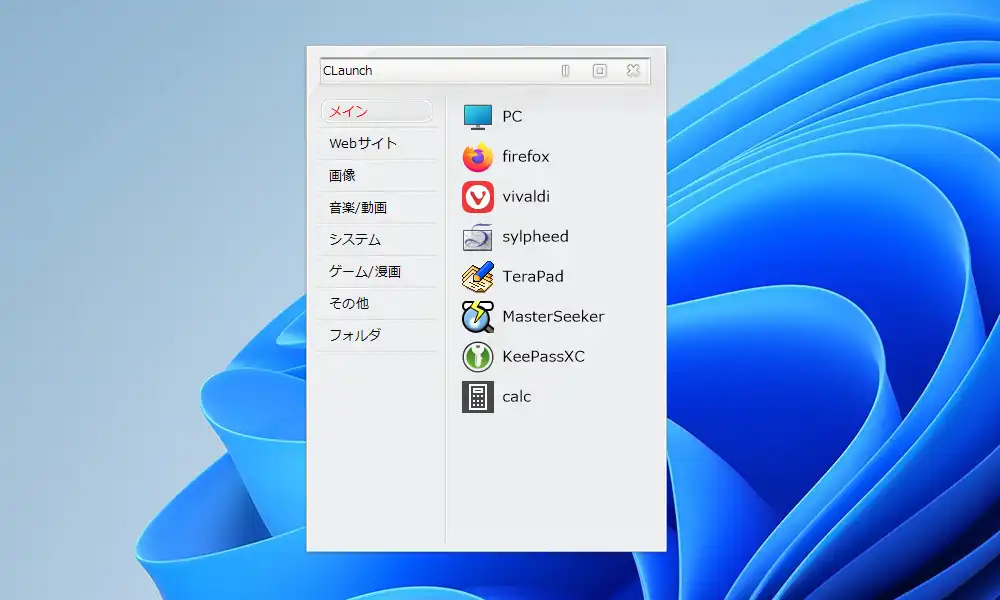
他、空のボタン上で右クリックしてメニューの「サブメニューを作成」でOrchisと同じようにサブメニューを登録出来ますが、サブメニュー内にフォルダを登録するとフォルダの表示方法が「開く」になっていてもメニュー展開になるのに違和感がありますが仕様なのかバグなのか不明。
それ以外で気付いた事としてOrchisにあったプログラムやフォルダの同時起動機能が、CLaunchでも登録アイテムのプロパティの「同時起動アイテム」から使用出来る事が分かりました。Orchisで出来る事はCLaunchでほぼ全て出来るので、後は感覚的に慣れさえすればCLaunchに移行出来そうです。

コメント